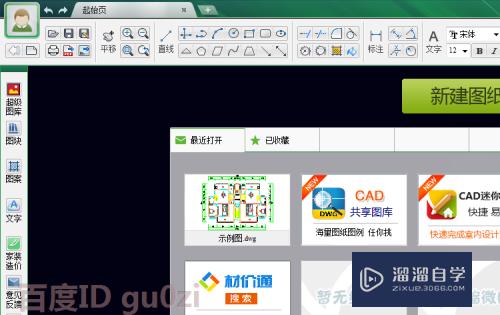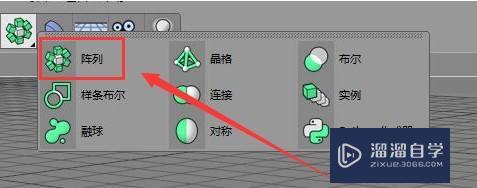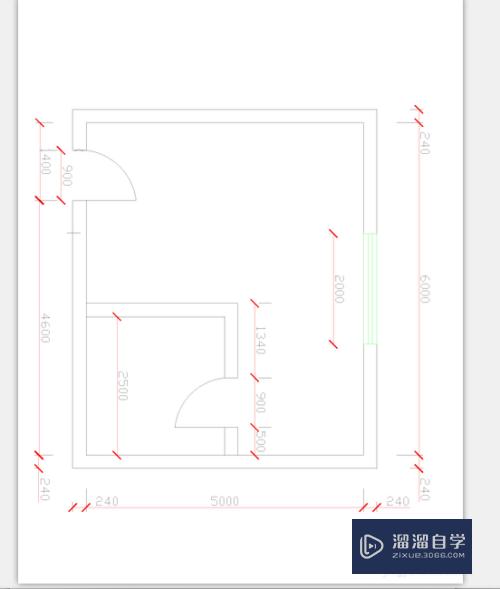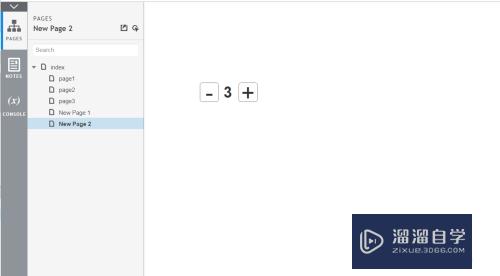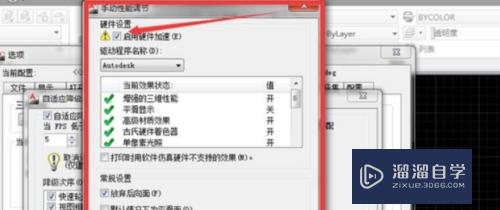PS中如何让牙齿变白(ps中如何让牙齿变白一些)优质
有时候我们拍照出来。发现照片里的自己牙齿很黄。不好看。那么这种时候就可以使用PS来进行变白操作。下面小渲就来教大家PS中如何让牙齿变白的方法。
工具/软件
硬件型号:小新Air14
系统版本:Windows10
所需软件:PS CS6
方法/步骤
第1步
首先用快速选择工具框选牙齿。然后按Ctrl+海爱泰j复制五争。

第2步
接着点击自然饱和度。点击“向下剪切”。降到50。

第3步
然后执行“曲线”。向下剪切。将曲线向上拉。调整一下光度。即可完成财肺。

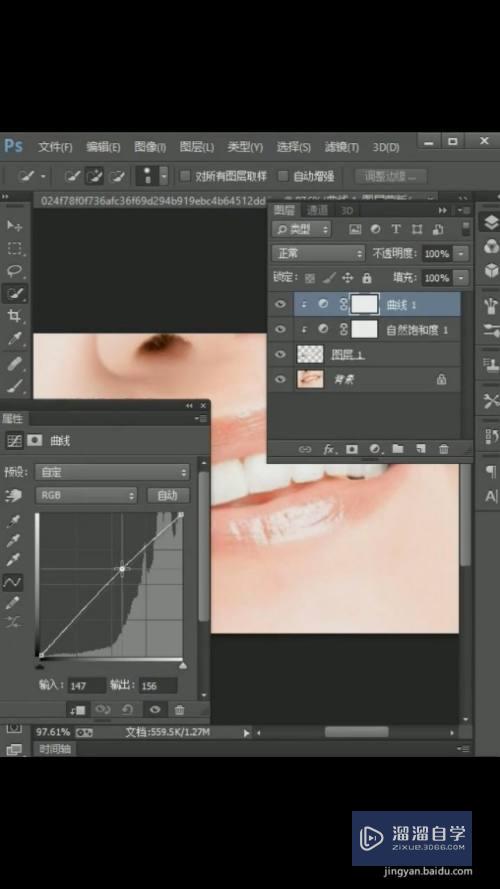

以上关于“PS中如何让牙齿变白(ps中如何让牙齿变白一些)”的内容小渲今天就介绍到这里。希望这篇文章能够帮助到小伙伴们解决问题。如果觉得教程不详细的话。可以在本站搜索相关的教程学习哦!
更多精选教程文章推荐
以上是由资深渲染大师 小渲 整理编辑的,如果觉得对你有帮助,可以收藏或分享给身边的人
本文标题:PS中如何让牙齿变白(ps中如何让牙齿变白一些)
本文地址:http://www.hszkedu.com/62928.html ,转载请注明来源:云渲染教程网
友情提示:本站内容均为网友发布,并不代表本站立场,如果本站的信息无意侵犯了您的版权,请联系我们及时处理,分享目的仅供大家学习与参考,不代表云渲染农场的立场!
本文地址:http://www.hszkedu.com/62928.html ,转载请注明来源:云渲染教程网
友情提示:本站内容均为网友发布,并不代表本站立场,如果本站的信息无意侵犯了您的版权,请联系我们及时处理,分享目的仅供大家学习与参考,不代表云渲染农场的立场!